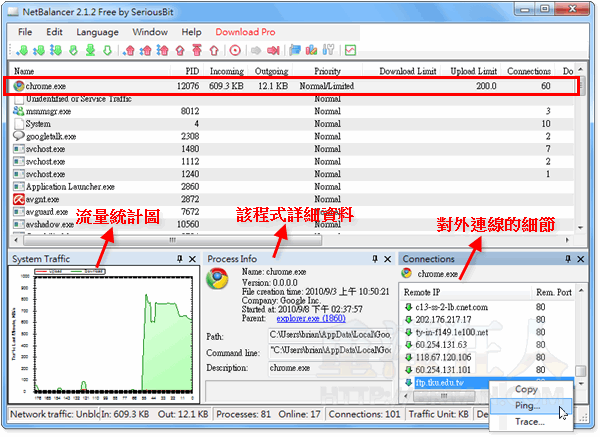當我們安裝了很多軟體、同時開啟使用時,卻發現網路頻寬似乎被佔滿、造成瀏覽器無法正常瀏覽網頁的話,該怎麼找出到哪個程式佔用了多少網路頻寬、耗用太多網路流量呢?
NetBalancer是個相當簡單好用的網路檢測工具,它可以幫我們將目前系統中正在運作的全部程式列出來,哪個程式使用了多少上傳或下載頻寬,都可以一目了然。另外還提供了一個「System Traffice」圖表,我們可以從圖表中的線圖查看哪個程式在什麼時候用掉最多頻寬,,
除此之外,NetBalancer還提供了相當好用的網路限速功能,我們可以依照實際需求限制某個程式下載或上傳時的最大頻寬,只要在程式名稱上面按一下滑鼠右鍵再點「Limit...」,即可輕鬆設定上傳或下載時的網路頻寬上限。
▇ 軟體小檔案 ▇ (錯誤、版本更新回報)
- 軟體名稱:NetBalancer
- 軟體版本:12.1.1
- 軟體語言:英文
- 軟體性質:試用版,另提供舊的免費版
- 檔案大小:31.5 MB
- 系統支援:Windows XP/7/8/10/11(支援32、64位元)
- 官方網站:https://netbalancer.com/
- 軟體下載:按這裡
新版操作界面:
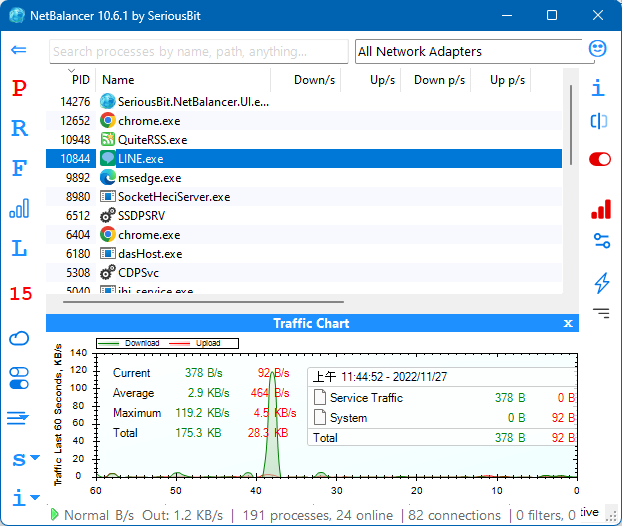
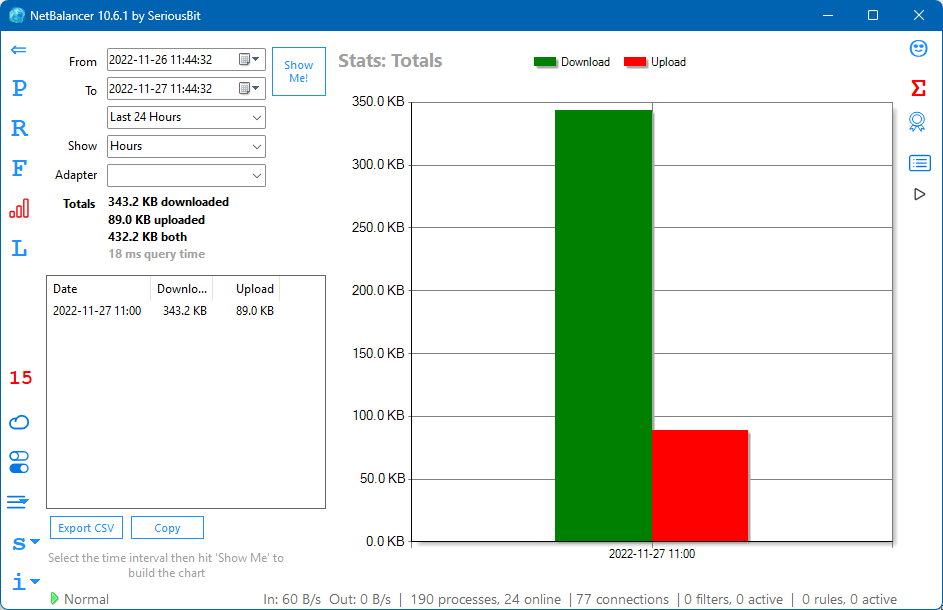
使用方法:
第1步 將NetBalancer軟體下載回來、安裝好之後,一開啟NetBalancer程式,視窗中間會自動列出全部正在運作中的程式,我們可以點選上方的「Incomming」、「Outgoing」頁籤,重新排序、找出目前使用最多上傳或下載頻寬的程式。
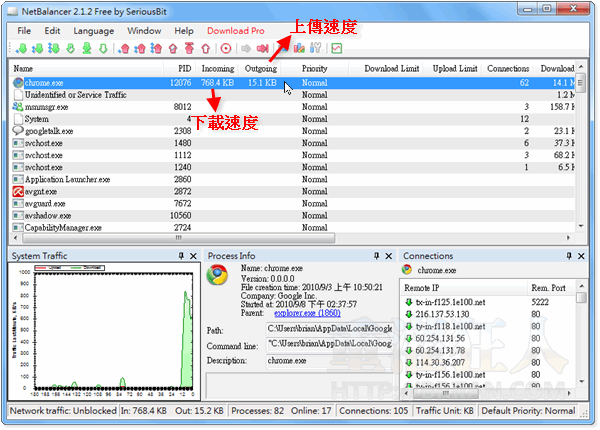
第2步 如果你要針對某個運行中的程式執行網路限速,請在程式名稱上按一下滑鼠右鍵,右鍵選單中的上半部、綠色圖示的部份是下載頻寬的設定,下半部、紅色圖示的部分則可設定上傳頻寬的使用限制。
如果要自行設定下載或上傳頻寬的使用量,請點「Limit...」。
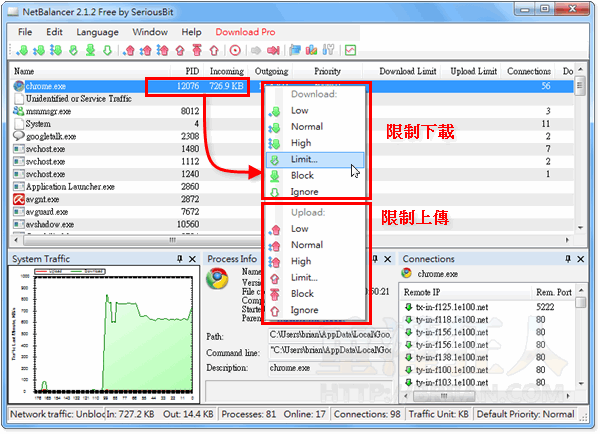
第3步 接著在視窗中輸入下載或上傳時最大的使用上限,單位為「KB/s」。
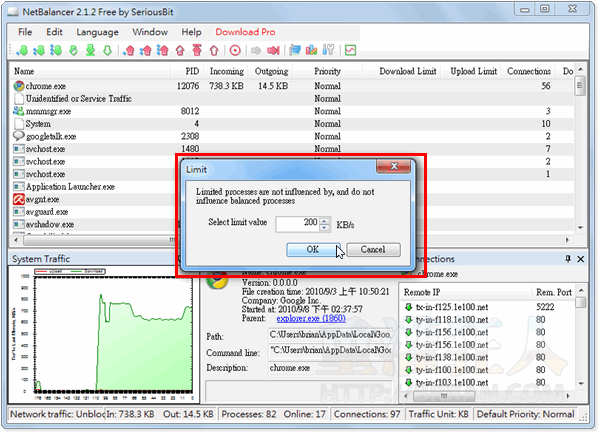
第4步 另外,當我們點選不同程式時,視窗下方會自動顯示流量統計圖、程式詳細資料…等等資訊。
還可在「Connections」方框中看到該程式目前對外連線的相關資訊,如外部IP、使用的PORT…等等,還可直接按滑鼠右鍵複製IP或執行ping、tracert...等等指令。